מנוי צמרמורת לא עובד, איך לתקן
Miscellanea / / January 16, 2022
צמרמורת הוא אחד משירותי הזרמת הווידאו הפופולריים ביותר שיש. בניגוד לפלטפורמות הזרמת וידאו אחרות, היא מתמקדת בעיקר בז'אנר מסוים. אתה יכול להשתמש בשירות הווידאו על פי דרישה של מנויי OTT אמריקאי כדי לצפות בסרטים ובתוכניות על-טבעיות במותחן אימה ובדיוני על טבעי.
Shudder היא פלטפורמה בתשלום, והמנוי שלה עולה $5.99 לחודש. עם זאת, משתמשים רבים מדווחים כי גם לאחר תשלום דמי המנוי, לא ניתנה להם הרשאה לגשת לפלטפורמה. במונחים של הדיוטות, משתמשים מתמודדים עם בעיה של מנוי צמרמורת לא עובד. אז האם יש דרך לתקן את הבעיה?
למרבה המזל, יש, והפוסט הזה עוסק בזה. כאן, אנחנו הולכים לדבר על איך לתקן את בעיית המנוי של Shudder לא עובד. אז, ללא דיחוי, בואו ניכנס ישר לנושא.

תוכן העמוד
-
מנוי צמרמורת לא עובד, איך לתקן?
- תיקון 1: הורד את הגרסה האחרונה של Shudder
- תיקון 2: נקה נתוני מטמון וקובצי Cookie של הדפדפן
- תיקון 2: השתמש בדוא"ל כדי להתחבר
- תיקון 3: אפס סיסמה
- תיקון 4: צור קשר עם צוות תמיכת הלקוחות של Shudder
מנוי צמרמורת לא עובד, איך לתקן?
אם רכשת את מנוי ה-Shudder אז זה ישתקף באופן מיידי בחשבונך. אבל במקרה שזה לא יקרה, להלן כל השלבים שאתה יכול לנסות.
תיקון 1: הורד את הגרסה האחרונה של Shudder
צמרמורת ממשיכה לשחרר עדכונים חדשים במרווחי זמן קבועים. אבל במקרה שלא עדכנת את האפליקציה הרשמית שלה במשך זמן רב, סביר להניח שתתמודד עם הבעיה של מנוי ה-Shudder לא עובד. כפתרון לזה, תצטרך להוריד את הגרסה האחרונה שלו. כדי לעשות זאת, להלן השלבים שעליך לבצע.
עבור iOS
אם אתה משתמש במכשיר iOS כדי לצפות בסרטים ובתוכניות האהובות עליך ב-Shudder זה, הנה השלבים שעליך לבצע כדי להוריד את הגרסה העדכנית ביותר של האפליקציה.
- פנה ל-App Store במכשיר ה-iOS שלך.
- בשורת החיפוש, הקלד צמרמורת והקש אנטר.
- כעת, בדוק אם יש עדכונים זמינים או לא.
- אם כן, הורד אותו כדי לתקן את הבעיה של מנוי ה-Shudder לא עובד במכשיר ה-iOS שלך.
עבור אנדרואיד
אם יש לך מכשיר אנדרואיד, הנה השלבים שעליך לבצע כדי להוריד את הגרסה האחרונה של Shudder.
פרסומות
- פנה אל חנות Google Play במכשיר האנדרואיד שלך.
- בשורת החיפוש, הקלד צמרמורת והקש אנטר.
- כעת, בדוק אם יש עדכונים זמינים או לא.
- אם כן, הורד אותו כדי לתקן את בעיית מנוי ה-Shudder לא עובד במכשיר האנדרואיד שלך.
תיקון 2: נקה נתוני מטמון וקובצי Cookie של הדפדפן
אם אתה משתמש בדפדפן אינטרנט כדי לגשת ל-Shudder, כלומר, אתה משתמש בגרסת הדפדפן של Shudder, תצטרך לנקות את מטמון הדפדפן ואת קובצי ה-Cookie כדי לפתור את הבעיה. לדפדפנים שונים יש שיטות שונות לנקות את נתוני המטמון והעוגיות שלהם. אבל רוב המשתמשים משתמשים ב-Google Chrome, הנה איך לבצע עבודה ב-Google Chrome. אל תדאג, התהליך יהיה כמעט דומה לכל דפדפן אחר שבו אתה משתמש.
- הפעל את Google Chrome, לחץ על שלוש הנקודות שנמצאות בסדר העליון הימני.
- לחץ על "כלים נוספים" ולאחר מכן בחר באפשרות נקה נתוני גלישה.
- סמן ביקורת "קובצי Cookie ונתוני אתר אחרים" ו"תמונות וקבצים בקובץ שמור", ולאחר מכן לחיצה על האפשרות "נקה נתונים".
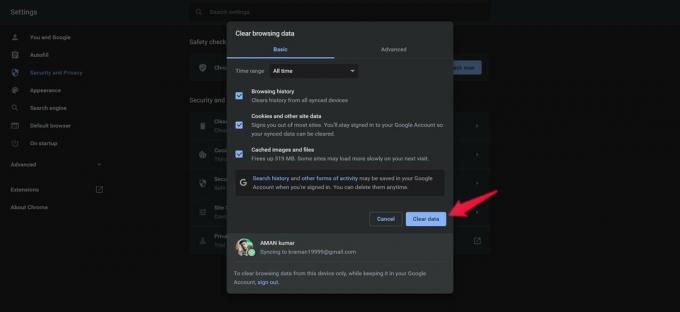
כעת בדוק אם הבעיה נפתרה או לא. אם לא, עברו לפתרון הבא.
תיקון 2: השתמש בדוא"ל כדי להתחבר
אם אתה משתמש בשם משתמש כדי להיכנס לאפליקציית Shudder, סביר להניח שגם אתה תתמודד עם הבעיה. אז, כפתרון לזה, היכנס באמצעות כתובת הדואר האלקטרוני שלך, ובדוק אם הבעיה תוקנה או לא.
פרסומות
תיקון 3: אפס סיסמה
אם אתה עדיין מתמודד עם הבעיה, אתה יכול לנסות לאפס את הסיסמה. השתמש באפליקציית ה-Shudder או בפעילות בדפדפן כדי לאפס את סיסמת ה-Shudder.
לאחר שנכנסת לחשבון, בדוק אם הבעיה נפתרה או לא. אם לא, עבור לפתרון האחרון לעקיפת הבעיה.
תיקון 4: צור קשר עם צוות תמיכת הלקוחות של Shudder
הסיכויים נמוכים מאוד, אבל במקרה שאתה עדיין מתמודד עם הבעיה, הדבר האחרון שאתה יכול לעשות הוא ליצור קשר עם תמיכת הלקוחות של Shudder. הנה הישיר קישור אליו.
הנח את השאילתה שלך והמתן לתגובתם.
זהו זה. אנו מקווים שהבעיה הזו הקשורה למנוי הצמרמורת הייתה נפתרת עד עכשיו. בכל קושי מוזמן למורים בהערות.



